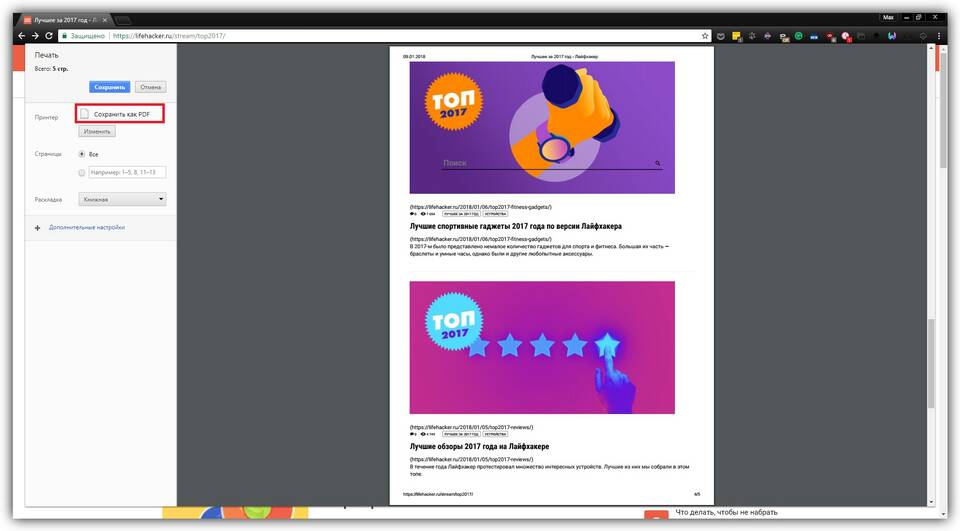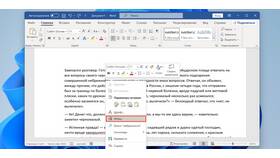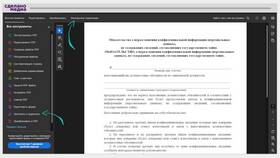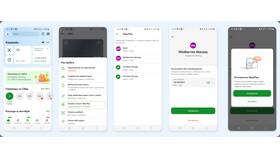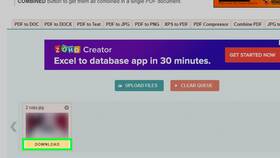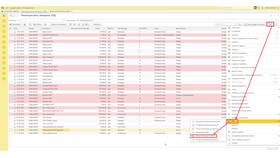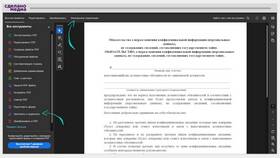- Стандартная функция печати в PDF
- Экспорт из офисных приложений
- Использование онлайн-конвертеров
- Специализированное ПО для создания PDF
- Откройте меню "Файл"
- Выберите "Сохранить как"
- В списке типов файлов укажите "PDF"
- Нажмите "Сохранить"
| Шаг | Действие |
| 1 | Откройте меню "Файл" |
| 2 | Выберите "Скачать" |
| 3 | Нажмите "Документ PDF" |
- Откройте документ в любой программе
- Нажмите Ctrl+P (или меню "Файл" → "Печать")
- Выберите принтер "Microsoft Print to PDF"
- Укажите параметры печати
- Нажмите "Печать" и укажите имя файла
| Параметр | Рекомендации |
| Качество изображений | 150-300 dpi для баланса качества и размера |
| Включение шрифтов | Встраивать все шрифты для точного отображения |
| Сжатие | Автоматическое для уменьшения размера файла |
- Выберите надежный сервис (например, Smallpdf, ILovePDF)
- Загрузите исходный файл
- Дождитесь обработки
- Скачайте готовый PDF
- Удалите файлы с сервера (если требуется)
| Преимущества | Недостатки |
| Не требуют установки ПО | Ограничения на размер файла |
| Работают с разных устройств | Требуется интернет-соединение |
| Поддержка многих форматов | Вопросы конфиденциальности данных |
Безопасность при работе с PDF
При создании PDF-документов, содержащих конфиденциальную информацию, рекомендуется использовать встроенные средства защиты: установку паролей, ограничение редактирования и печати. Для профессионального использования рассмотрите специализированные решения типа Adobe Acrobat Pro.